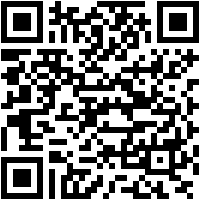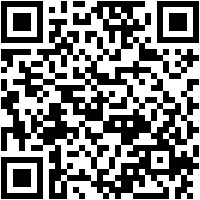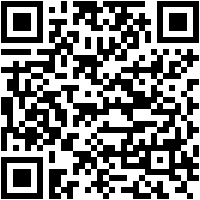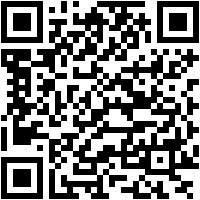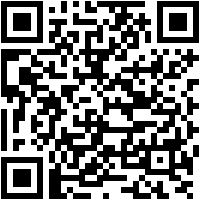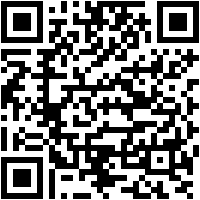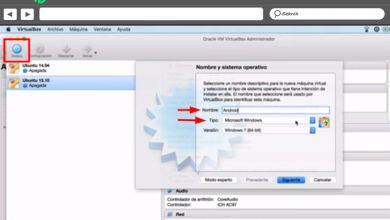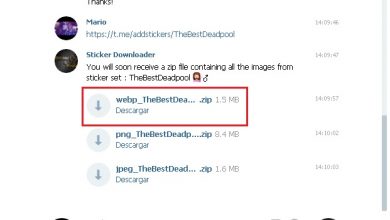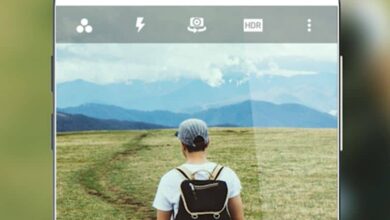Comment partager la connexion de données mobiles sur Android et iPhone où que vous soyez? Guide étape par étape

Vous êtes sûrement resté sans connexion Internet depuis votre ordinateur au milieu d’un travail important et vous ne savez tout simplement pas quoi faire, ou votre forfait de données mobiles s’est épuisé et vous avez perdu la connexion.
Cela devient un casse-tête, car être connecté à Internet est devenu indispensable dans notre vie quotidienne . Heureusement, les opérateurs y ont pensé.
Et pour le résoudre, ils ont créé des tarifs spéciaux afin que dans le même réseau, vous puissiez relier deux appareils , même un ordinateur. Dans le prochain post, je vous dirai les étapes à suivre pour mener à bien ce processus de toutes les manières possibles. Tu m’accompagnes?
Pourquoi est-il bon de partager Internet depuis votre mobile avec un autre appareil? Avantages et utilisations

Que notre terminal ait la possibilité de partager Internet, sans aucun doute, est un plus. Surtout, lorsque nous effectuons des tâches importantes ou que nous devons simplement être en communication et que notre plan de données est épuisé, ou que la connexion ADSL ou fibre a échoué .
Cependant, tous les terminaux ne permettent pas d’activer cette option, pas plus que tous les tarifs. Assurez-vous que votre smartphone autorise cette action et que votre opérateur dispose du tarif dont vous avez besoin.
Ensuite, j’aimerais vous parler de certains des avantages que cette option vous apportera:
- Vous pouvez aider un ami qui a perdu la connexion, dans une situation d’urgence.
- Si vous n’avez plus d’Internet sur votre ordinateur , vous pouvez partager depuis votre mobile et enregistrer votre travail.
- Si le courant est coupé dans votre maison ou votre bureau , vous pouvez continuer à travailler.
- Vous économiserez des données sur votre tarif, surtout si vous avez un forfait prépayé. Cela est possible si votre ami partage Internet avec vous à partir de son forfait illimité.
- Votre mobile deviendra un routeur , chaque fois que vous en aurez besoin et enregistrera toute situation de communication entre amis, ou à la maison.
Gardez à l’esprit que le partage de données est un acte de générosité dont vos amis vous remercieront. Mais n’oubliez pas de surveiller la consommation pendant que vous le faites, car ils pourraient s’épuiser et être coupés, à moins que vous n’ayez un forfait de données illimité.
Étapes à suivre pour utiliser le partage de connexion sur Android et partager vos données mobiles avec un autre smartphone ou ordinateur sans Internet

Dans cette section, je viens vous montrer toutes les façons possibles de partager des données mobiles avec d’ autres appareils qui ont été laissés hors ligne. Voyons voir:
Via Wi-Fi
Le système d’exploitation Android apporte nativement la possibilité de partager des données, créant un «point d’accès WIFI». Cette option est la plus connue et la plus utilisée par les utilisateurs, où votre mobile devient un routeur et permet la connexion d’autres appareils à Internet.
Le processus est simple et sûr, car vous pouvez définir un mot de passe auquel seuls les utilisateurs qui le connaissent peuvent y accéder. Ensuite, je vais vous montrer comment activer cette option dans votre terminal:
- Accédez au menu «Paramètres» .
- Appuyez sur l’option «Sans fil et réseaux» .
- Allez dans le menu «Partage Internet et zone WI-FI» , et choisissez l’option «Zone de couverture sans fil» .
- Parmi toutes ces options, choisissez «Configurer le point d’accès WI-FI» .
- Une fois sur place, activez-le . N’oubliez pas de personnaliser les paramètres que le nom du réseau apporte par défaut et d’établir les éléments de sécurité.
- Une fois ce processus terminé, les autres utilisateurs pourront accéder à ce réseau .
Via USB
Si vous devez connecter votre ordinateur à Internet en utilisant les données mobiles de votre terminal, le moyen le plus utilisé est via USB. Cette option doit être activée chaque fois que vous allez l’utiliser, et pour ce faire, vous devez effectuer les étapes suivantes:
- Connectez votre terminal à l’ordinateur via le câble USB .
- Accédez au menu «Paramètres» et recherchez l’option «Sans fil et réseaux».
- Choisissez l’option «Partager la zone Internet et WI-FI», mais cette fois vous devez accéder au menu «Partager via USB».
- Une fois cette option sélectionnée, votre ordinateur sera prêt à naviguer avec vos données mobiles.
Via Bluetooth
Cette option vous permet d’ utiliser la technologie Bluetooth pour partager Internet depuis votre mobile où que vous soyez.
Voici comment procéder:
- Connectez les deux appareils via Bluetooth.
- L’appareil qui partagera les données doit accéder à « Paramètres »> « Sans fil et réseaux »> « Partage Internet et zone Wi-Fi »> « Partager via Bluetooth ». En activant cette option, vous êtes prêt à partager vos données.
- L’appareil qui recevra Internet doit accéder à « Paramètres », sélectionner l’icône d’engrenage et activer l’option « Accès Internet » .
De cette façon, les deux appareils seront prêts à partager et à recevoir Internet jusqu’à ce que l’un d’eux se déconnecte.
Avec une application externe
Vous pouvez également utiliser certaines applications spécialement développées pour transformer votre mobile en hotspot. De telle manière que vous pouvez partager Internet à partir de votre débit de données mobiles, et même le transformer en un prolongateur de votre réseau WI-FI dans votre connexion réseau domestique.
Sans aucun doute, un outil très pratique et utile, surtout lorsque nous ne sommes pas aussi experts dans la configuration de notre mobile pour partager Internet. Vous pouvez toujours accéder à une application qui fait tout pour vous. À la fin de cet article, je vais vous montrer les options d’application les plus fiables et sécurisées que vous pouvez utiliser, et comment le faire.
Comment partager Internet de mon iPhone ou iPad avec un autre smartphone ou ordinateur étape par étape
Partager Internet depuis votre iPhone ou iPad est également possible, aussi bien pour d’autres mobiles que pour un ordinateur. Ensuite, nous expliquerons comment le faire:
Transformez votre iPhone ou iPad en routeur
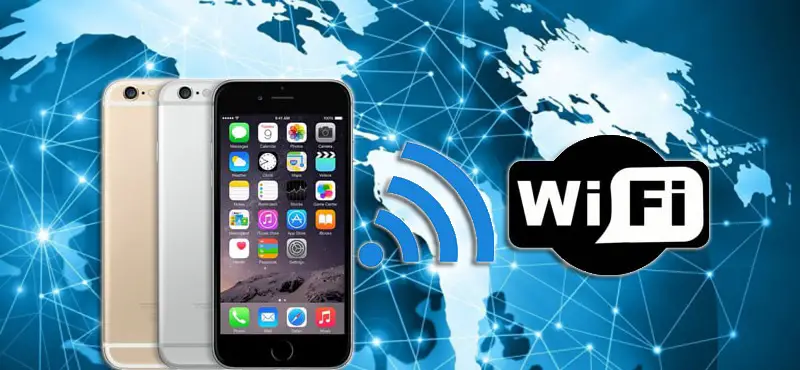
Si nous souhaitons partager des données d’un terminal iPhone ou iPad vers notre ordinateur MAC, vous devez suivre les étapes suivantes:
- Accédez au menu «Paramètres».
- Choisissez l’option «Partage Internet» et activez l’option.
- À ce stade, vous devez décider de la forme de connexion dont vous avez besoin. Dans ce cas, vous devez choisir «Se connecter par WI-FI».
- Pour terminer correctement le processus, vous devez aller dans «Paramètres WI-FI» de votre MAC, et sélectionner le nom de réseau de votre iPhone. À ce stade, il vous demandera le mot de passe que vous avez défini pour ce réseau, il vous suffit de le saisir et c’est tout!
Si votre ordinateur est équipé du système d’exploitation Windows et que vous devez recevoir Internet depuis votre iPhone ou iPad, le processus est le même que celui que je viens de décrire. De plus, vous pouvez accéder à la configuration Wi-Fi de votre PC, et lorsque vous cliquez sur Wi-Fi, les réseaux disponibles apparaîtront et c’est tout!
Ce processus peut également être effectué à partir de l’option «Pour connecter Bluetooth». En utilisant cet itinéraire, vous devez coupler le terminal avec l’ordinateur, en liant ou en entrant le code sur l’ordinateur. Une fois connecté, vous pouvez désormais recevoir une connexion Internet depuis votre mobile.
Vous pouvez également aller dans l’option «Se connecter via USB». Grâce à la connexion de l’iPhone ou de l’iPad, avec le câble USB à l’ordinateur, vous pouvez y parvenir. Pour ce faire, vous devez vous rendre dans la liste des services réseau dans les paramètres de votre PC et choisir «iPhone». Suivez les instructions et vous naviguerez sans problème.
Transformez votre Android en routeur
Pour partager Internet d’un mobile Android vers un ordinateur iPhone, iPad ou MAC, la meilleure façon de le faire est de créer un point d’accès Wi-Fi (ce processus est le même que celui que je vous ai montré ci-dessus pour tous les appareils Android).
Une fois cette procédure terminée, il vous suffit d’accéder aux réseaux disponibles depuis votre ordinateur ou iPhone, choisissez le réseau mobile et entrez le mot de passe. Et vous serez prêt à naviguer!
Liste des meilleures applications pour partager des données Internet mobile depuis votre smartphone Android ou iOS

Si vous avez besoin d’échanger Internet entre appareils ou ordinateurs, vous pouvez parier sur ces applications. Chacun d’eux a une convivialité particulière, qui est adaptée aux besoins particuliers de chaque type d’utilisateur. Voyons voir:
Partage de connexion gratuit
Cette application fonctionne comme un hotspot et a de bonnes critiques et d’excellentes notes de la communauté des utilisateurs . Il est très simple à utiliser et il suffit d’appuyer sur le widget que vous avez configuré pour fonctionner efficacement.
Le processus de partage d’Internet avec d’autres appareils ou ordinateurs se fait par radio. Sans aucun doute, une excellente option qui vaut la peine d’être essayée.
Partage de connexion VPN Hotspot-WIFI
Opter pour une application qui élimine tout suivi dans votre navigation , mais vous permet également de partager des données est un plus.
Mais pas seulement, avec cette application, vous pouvez créer un réseau Wi-Fi domestique à utiliser à la maison. Toutes vos informations de navigation seront protégées de ce VPN contre toute interception. Ceci est possible, grâce au fait qu’il le protège par un pare-feu.
FoxFI (connexion WiFi sans racine)
Grâce à la technologie WI-FI Direct, vous pouvez partager des données avec d’autres appareils ou ordinateurs via une connexion stable. Il est simple, pratique et utilisable, car il n’a pas besoin de configurations spécialisées pour son fonctionnement. Installez et commencez à partager des données avec vos amis et votre famille.
Partage de données – Partage de connexion
Cette application facile et simple a une interface personnalisable et conviviale, qui vous fera décider immédiatement. Mais, ce qui en fait une option intéressante, c’est son contrôle de la consommation, grâce à des graphiques quotidiens.
«MISE À JOUR
Avez-vous besoin de transférer des données mobiles d’un mobile à un autre et ne savez pas comment?
ENTREZ ICI
et découvrez les meilleures méthodes
FACILE et RAPIDE
»
Ainsi, vous n’aurez plus à sortir de votre budget mensuel tout en partageant Internet depuis votre mobile. Il fonctionne à partir d’un widget, et vous pouvez l’activer et le désactiver quand vous le souhaitez.
Partage de connexion Wifi Hotspot
Cette application vous permettra de renommer votre réseau WIFI mobile et de créer un mot de passe pour celui-ci, pour faire du partage de connexion depuis votre terminal. C’est une option pratique , facile à utiliser et installée par défaut dans certaines versions d’Android. Il se caractérise par sa légèreté, ce qui en fait une alternative avec une grande compatibilité avec presque tous les appareils.
Partage de connexion USB
Avec cette application, vos problèmes de consommation seront résolus, car elle dispose d’un menu spécial pour contrôler l’émission et la réception des données. Avec lui, vous n’aurez presque rien à faire, installez-le simplement et commencez à partager.
Sa principale caractéristique est que lors de la connexion du câble USB, il reconnaît automatiquement l’ordinateur pour commencer à partager Internet à partir du mobile.
ClockworkMod Tether (pas de racine)
Cette option se spécialise également dans la connexion du téléphone mobile et de l’ordinateur pour échanger Internet. De plus, il est compatible avec tous les systèmes d’exploitation Windows, Mac et Linux . Cependant, un autre logiciel est nécessaire pour établir la connexion.
Partager Internet depuis votre mobile où que vous soyez est une alternative qui pourrait vous sauver la journée, lorsque vous êtes à court de données. Cependant, il est nécessaire de contacter votre téléopérateur afin de connaître précisément les termes et conditions de votre contrat. Ainsi, vous n’aurez pas de surprises en fin de mois sur votre facture de consommation.
En guise de recommandation finale, n’oubliez pas de limiter votre consommation de données, à partir de vos paramètres mobiles. De cette façon, vous ne dépenserez que le montant souhaité, même si vous avez décidé de partager Internet depuis votre mobile.